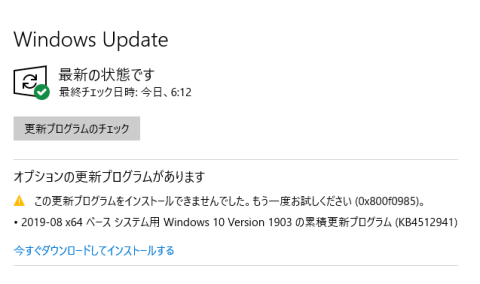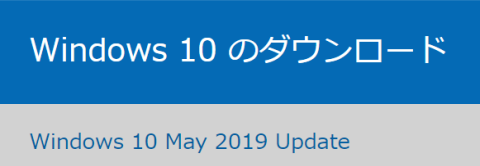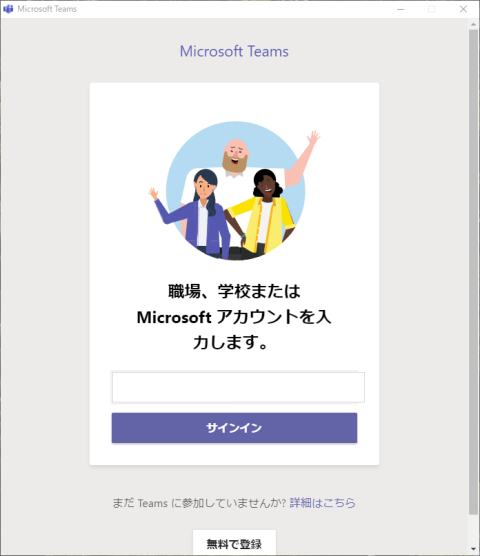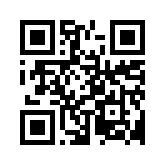Windows 10 1903にはシステム管理者がよく使用するリモートデスクトップ機能にブラック画面になり操作不能になるという欠陥がありました。今回の「2019-08 x64 ベース システム用 Windows 10 Version 1903 の累積更新プログラム (KB4512941) サイズ: 262.5 MB 」にて現象が回避されるようです。改修内容と不具合情報は下段に記載しています。
このWindows 10 1903 KB4512941を適用しようとしたら0x800f0985によって
「更新プログラムのインストール中に問題が発生しましたが、後で再試行されます。」と表示され何回やってもインストールできません。(一部PC)
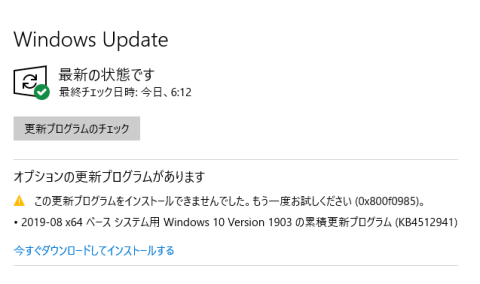
【方法】 私は1、5番を使用しています。
1.Windows Update 更新データベースキャッシュをクリアして再起動して再試行
対象フォルダ:C:\Windows\SoftwareDistribution\Download
2.
Windows Updateトラブルシューティングツールを実行する
3.セキュリティソフトウェアを無効にし、クリーンブートを実行する 【お勧めしません】
検索ボックスに移動し、「msconfig」と入力します
[システム構成] を選択し、[サービス]タブに移動します
[すべてのMicrosoftサービスをすべて隠す]> [すべて無効にする]を選択
4.Windows Updateを手動でインストールする
KBから始まる番号を
こちらのサイトで検索しインストールする
KB45129415.Windows 10を USBなど から再インストールする【推奨】
一番確実な方法でシステム管理するPCでは1年に一度のほか、問題発生時に実行しています。重要なのは都度
こちらから最新版を入手する事です。今回も更新しましたが KB4512941 は含まれていました。(約1~2時間かかります)
※成功率は「今すぐツールをダウンロード」から作成したUSBなどからのインストールの方が高いです。
【2019/09/04追記】
8月30日にオプションの更新プログラム(KB4512941)をインストールした後、ユーザーがSeachUI.EXEにリンクされた高いCPU使用率を報告する問題を現在調査中です。 今後のリリースでアップデートを提供します。
From Microsoft【2019/09/07追記】
「Windows 10 1903」CPU使用率の不具合、9月半ばに修正の見通し
-----------
2019-08 x64 ベース システム用 Windows 10 Version 1903 の累積更新プログラム (KB4512941) サイズ: 262.5 MB
-----------
改善と修正
-----------
リモートデスクトップを使用してWindows 10バージョン1903を実行しているマシンに接続すると黒い画面が表示される問題に対処します。
Windows Sandboxが「ERROR_FILE_NOT_FOUND(0x80070002)」というエラーで開始できない問題を解決します。これは、Windows 10バージョン1903のインストール時の更新プロセス中にオペレーティングシステムの言語が変更されたデバイスで発生します。
x2APICが有効になっているシステムで、デバイスごとにサポートされる割り込みの数を512に増やします。
一部のTrusted Platform Module(TPM)デバイスが次世代の資格情報に使用されない問題を解決します。
更新されたユーザープリンシパル名(UPN)を使用してサインインすると、ワークステーションが機能しなくなる問題に対処します(たとえば、UserN @ contoso.comをUser.Name@contoso.comに変更します)。
レジストリベースのプロキシ構成を使用している場合、Windows Defender Advanced Threat Protection(ATP)が自動フォレンジックデータ収集を実行できない問題を解決します。
Windows Defender Advanced Threat Protection(ATP)が\\ tsclientで始まるパスのサイバースペースイベントを送信できない問題を解決します。
Windows Defender Advanced Threat Protection(ATP)が大文字と小文字を区別するサーバーメッセージブロック(SMB)共有にアクセスする場合に起こりうる互換性の問題に対処します。
mssecflt.sysドライバーがカーネルスタックのスペースを取りすぎると発生するまれな問題に対処します。これにより、エラー「STOP 0x7F:UNEXPECTED_KERNEL_MODE_TRAP」が発生し、パラメータ1が「EXCEPTION_DOUBLE_FAULT」に設定されます。
Windows Defender Advanced Threat Protection(ATP)で過剰なメモリ使用率を引き起こす問題に対処します。
Microsoft Defender ATPの脅威と脆弱性管理の検出精度を向上させます。
Windows Defender Application ControlがサードパーティのバイナリをユニバーサルWindowsプラットフォームアプリケーションからロードできない問題を解決します。
CodeIntegrityイベントエラー3033は、「コード整合性により、プロセス(<プロセス名>)がストア署名レベルの要件を満たしていない<バイナリ名>をロードしようとしたことが判明しました。」
オートパイロットプロビジョニングがデバイスに自動的に名前を割り当てるときに、デバイスのデバイス名が切り捨てられる問題を解決します。
slmgr / dlvを使用してクエリを実行したときに、Windows Server 2019の製品説明が間違っていた問題に対処します。
Windows Management Instrumentation(WMI)クラスのWin32_PhysicalMemoryが、32 GBのメモリチップにCapacity値がないことを報告する問題に対処します。
RichEditコントロールをホストするアプリケーションと他のアプリケーションの間で複合ドキュメント(以前のOLEオブジェクト)をコピーして貼り付けることができない問題に対処します。
特定のゲームがSpatial Audio機能を活用できない問題を解決します。
タッチを使用してテキスト入力要素を選択すると、カーソルが提供されない問題に対処します。
サポートされていないアプリケーションの名前が、オペレーティングシステムのアップグレード後に[スタート ]メニューに「ms-resource:AppName / Text」などのデフォルトのテキストとして表示される問題を解決します。
Internet Explorerでの認証時に個人識別番号(PIN)プロンプトが表示されない問題を解決します。
Microsoft EdgeおよびInternet Explorerを使用して特定のWebサイトからデジタル著作権管理(DRM)ファイルをダウンロードする際の問題を解決します。
より多くのWin32アプリがWindows Mixed Realityで動作するように、ユーザーエクスペリエンスとアプリの互換性を改善します。
ライトウェイトディレクトリアクセスプロトコル(LDAP)クライアントがセキュリティ識別子(SID)構文を使用する場合、Active Directory(AD)グループメンバーシップの変更に失敗するLdapPermissiveModify要求の問題に対処します。このシナリオでは、変更が発生していなくても、Active Directoryは「成功」ステータスを返します。
Windows展開サービス(WDS)またはSystem Center Configuration Manager(SCCM)のPreboot Execution Environment(PXE)イメージを使用してデバイスを起動したときに、デバイスが起動しなくなる問題に対処します。エラーは、「ステータス:0xc0000001、情報:必要なデバイスが接続されていないか、アクセスできません。」です。
デバイスがMIT Kerberosレルムを使用するように設定されたドメインに接続されている場合、デバイスの起動を妨げたり、デバイスの再起動を続行したりする可能性がある問題に対処します。ドメインコントローラーとドメインメンバーの両方が影響を受けます。
次の応答が停止する可能性がある問題に対処します。
Visual Basic 6(VB6)を使用して作成されたアプリケーション。
Visual Basic for Applications(VBA)を使用するマクロ。
Visual Basic Scripting Edition(VBScript)を使用するスクリプトまたはアプリ。
また、「Invalid procedure call」エラーが表示される場合があります。
以前のアップデートをインストールした場合、このパッケージに含まれる新しい修正のみがダウンロードされ、デバイスにインストールされます。